휴먼노마드
[igfxTray.exe] igfxTray module의 정체 및 삭제방법 본문
윈도우 10을 사용하다보면 가끔 엉뚱한 메세지가 보인다. 사실, 컴퓨터를 쓰는데 큰 문제는 없어서 그동안 무관심했는데, 요즘 코로나 바이러스때문에 할 일도 별로 없다보니 고치기로 마음먹었다.
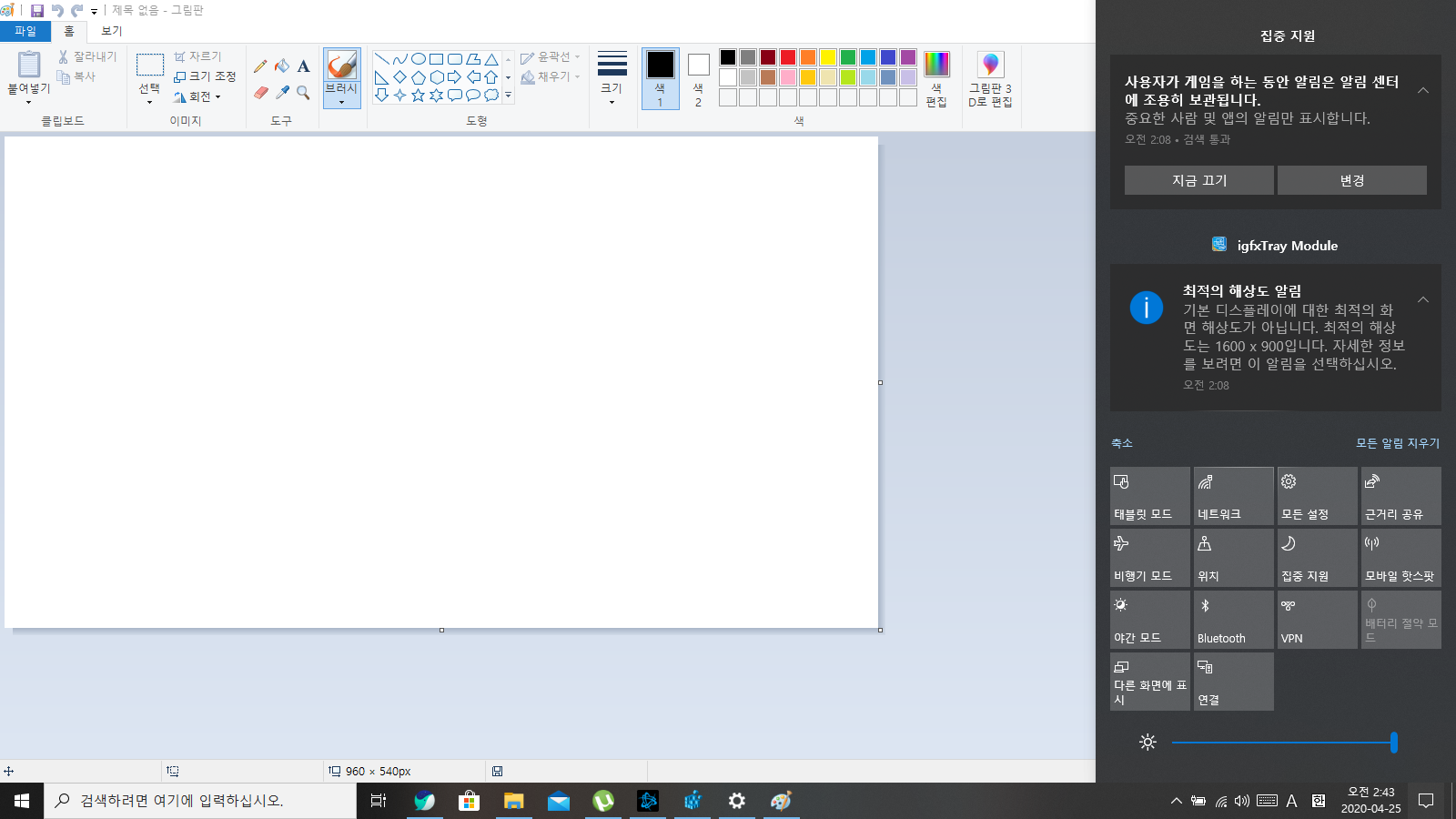
이 메세지 때문에 몇번이고 디스플레이 설정에 들어가 보았지만, 문제는 없었다.
우선 igfxTray Module은 무엇일까? 알아보자.
인터넷을 검색해보니 "Intel Corporation 의 Intel® Common User Interface 의 소프트웨어 구성 요소"라고 되어있는데 그럼 필수요소인가? 삭제하면 안되나? 라는 생각을 하게 된다. 더 자세하게 알아보니...
"이것은 Intel 그래픽용 Windows 드라이버와 함께 제공되는 그래픽 가속기 드라이버의 일부로 단순히 사용자의 편리성을 위해 시스템 알림트레이에 아이콘으로 표시되어 설치되어 있다." 쉬운 말로 시스템트레이 도움말 아이콘이라는 말이다.
뭐 삭제해도 크게 문제는 되지 않는다는 뜻이다. 나는 이 메세지가 뜨는 것 자체가 싫음으로 삭제하려고 한다. 그럼 어떻게 삭제할 수 있을까? 윈도우 탐색기로 검색해보니 igfxTray.exe는 C:/Window/System32안에 있다.

나의 경험상 시스템에 있는 파일은 먼저 레지스트리에서 기록을 삭제하는 것이 낫다.
윈도우 10 사용자라면 화면의 좌측하단에 시작버튼 옆에 있는 검색을 이용하여 regedit를 불러온 후 레지스트리 편집기를 실행한다.

편집기가 실행되면 레지스트리 편집기의 검색기능을 이용하여 igfxTray.exe를 찾는다.

찾은 igfxTray.exe를 모두 삭제한다. 삭제방법은 delete키를 누르거나 파일에서 오른쪽 마우스클릭하여 삭제를 누른다. 이때 중요한 것은 편집기의 탐색기능으로 "찾을 수 없습니다."가 나올때까지 계속해서 검색해서 여러 위치에 있는 igfxTray.exe의 등록값을 모두 삭제하여주어야한다. 나의 경우는 폴더이름이 igfxTray로 나온 것이 있어서 그것도 삭제하였다.(지워지지 않는 폴더도 있다.) 더이상 레지스트리 편집기에서 검색이 되지 않는다면 이제는 윈도우 탐색기에 존재하는 igfxTray.exe를 삭제한다.

혹시 삭제중에 파일이 사용중이라서 파일을 삭제할 수 없다고 나오면 작업관리자를 열어 해당 프로그램을 종료후 삭제한다. 작업관리자에서 프로세스란에 스크롤을 내려보면 igfxTray.exe를 찾을 수 있다.

작업관리자에서 해당 프로그램을 클릭후 작업끝내기를 누르면 종료가 되고 그런후에 윈도우탐색기에서 igfxTray.exe를 삭제한다.
모든 것이 끝났으면, 수정된 레지스트리가 적용되도록 컴퓨터를 재시작하면 된다.
도움이 되셨다면 바쁘시더라도 1초만 시간을 내주셔서 공감 및 댓글을 달아주시겠어요?
여러분의 공감과 댓글은 글쓴이에게 큰 힘이 된답니다.
'지식창고 > 컴퓨터관리' 카테고리의 다른 글
| 스크롤 형태의 긴 이미지를 여러 장으로 분할인쇄 (그림판) (1) | 2022.03.14 |
|---|---|
| 명령프롬프트(CMD)로 1분만에 MS 오피스 Professional Plus 2016 인증하기 (21) | 2021.09.16 |
| [디아블로3] 연결종료 코드 1016에 대한 원인분석 2탄 (해외접속시) (0) | 2020.05.11 |
| [윈도우10] 노트북 DVD/CD ROM이 인식 안될때 (3) | 2020.04.25 |




